פרסומת
הזמנת חברים לערב משחק גדול, אבל כשאתה ממיין את המשקאות אתה שם לב שיש לך בקרי משחק. או שאולי סוף סוף בקר לך משחק המשחק הרגיל של המחשב שלך, ואתה זקוק להחלפה - מהר?
בשני המקרים, העיניים שלך עשויות להיסחף אל קונסולת Wii U של נינטנדו Nintendo Wii U סקירה וגידהלמרות המעבר ההולך וגובר למשחקים ניידים, קונסולות הן עדיין מכשירים פופולריים מאוד למשחקים ענקיים ועתירי גרפיקה; וזה לא ישתנה בזמן הקרוב כל עוד יצרני הקונסולות הגדולים ימשיכו להשתפר עם ... קרא עוד ישב על המדף ברובו ללא שימוש. בטח אי אפשר לחבר א ווי יו או בקר Wii U Pro למחשב המשחקים שלך ב- Windows?
למה לא?
Wii U Gamepad במחשב אישי?
מכשיר ה- Wii U הקלאסי - זה המשלח עם קונסולת ה- Wii U, השלם עם תצוגת מסך מגע משלו - יכול להפליא לשמש לשחק במשחקים ב- Windows. התקנה זו דורשת שתפעיל את ה- Wii U ותפעל את הגדרת המחשב האישי של Windows כשרת אינטרנט, וזה הרבה יותר קל ממה שזה נשמע.
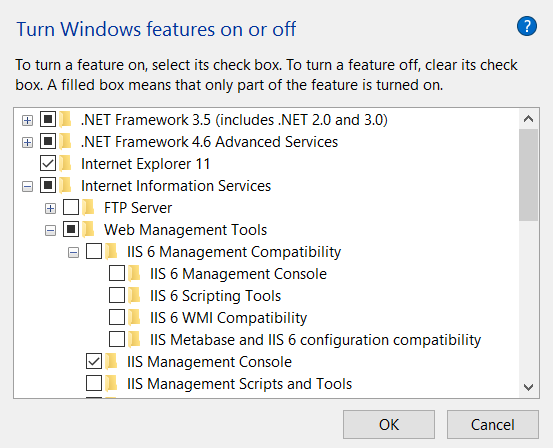
פשוט לחץ על Windows + Q והקלד תכונות חלונות, בחירה הפעל או כבה תכונות של Windows בתוצאות. בחלון הקופץ שהתקבל, גלול אל שירותי מידע באינטרנט ובצע סימון בתיבה ולחץ על בסדר כדי להוסיף את התכונה. זמן קצר לאחר מכן, למחשבי Windows שלך תהיה היכולת לפעול כשרת אינטרנט מקומי.
לאחר שתעשה זאת, לחץ על WINDOWS + R והזן cmd לפתיחת שורת פקודה. הנה, הזן ipconfig לרשימת כל התקני הרשת הפעילים וכתובות ה- IP שלהם. חפש את כתובת ה- IPv4 למתאם הרשת האלחוטי או האלחוטי שלך - זה יפרט את כתובת ה- IP של המחשב האישי שלך, אז רשמו זאת.
בשלב הבא, צא אל זה פורום ה- WiiU הגרמני. לא מדברים גרמנית? אל תדאג, אתה יכול השתמש בתרגום של גוגל 10 שימושים בגוגל תרגום כדי לחצות את חלוקת השפה הגדולהשפה היא טוטם תרבותי כזה שתרגומה אינו מכסה את כל הפינות. כשאנחנו מדברים על תרגום מכונה, השם ללא הפתעות שעולה בראש הוא של Google Translate. אולי, רוב ... קרא עוד לקרוא את התוכן ולהירשם לפני ההורדה של GamePadtoPC.rar קובץ (יש צורך בהרשמה).
לאחר ההורדה, הוציא את התוכן לתוכנית C: \ inetpub \ wwwroot תיקיה ופתח את index.html בעורך הטקסט המועדף עליך, תוך שינוי כתובת ה- IP שמצביעה על server.js לכתובת ה- IP המקומית של המחשב שלך, עליה רשמת קודם.
אתה צריך עכשיו הפעל regplugin.bat לרשום את הרכיבים הדרושים.
לפני שתגדיר את החיבור מ- Wii U Gamepad למחשב האישי שלך, הפעל simpleserver.bat.
כאשר ה- Wii U שלך מופעל, תפוס את ה- gamepad, פתח את הדפדפן ונווט אל הקבצים שחילצת לתוכם wwwroot תיקיה. כתובת האתר תיראה כך: http://192.168.0.4/wiiu/.
עקוב אחר זה במחשב שלך על ידי פתיחת דף pc.html בכתובת http://localhost/wiiu/pc.html, שם עליך להגדיר את התצורה שלך לפי הצורך. כעת ניתן להשתמש ב- Wii U Gamepad שלך כבקר במחשב Windows שלך.
השיטה המהירה יותר
אתה יכול גם להשיג את כל האמור לעיל בצורה יעילה יותר באמצעות תוכנת U Send Mii, הזמינה בגירסאות 32 סיביות ו 64 סיביות [לא ניתן להשיג עוד]. ראה את הסרטון הזה לקבלת השלבים המלאים.
אבל מה עם בקר Wii U Pro?
אתה יכול גם לסנכרן בקר Wii U Pro עם מחשב Windows שלך.
משתמשי Windows 8 ו- Windows 10 יכולים לחבר בקלות את בקרי ה- Wii U שלהם ולהשתמש בהם באותה קלות ככל שהם יכולים במסוף ה- Wii U. זה נעשה בזכות ה- תוכנת WiinUPro - הורידו את הגרסה האחרונה (עם שם כמו wiinusoft_ [VERSIONNUMBER] _setup.exe) מאתר האינטרנט.
בינתיים, אם אתה משתמש ב- Windows 7, נסה את המדריך הזה:
מכיוון שבקר ה- Wii U מתקשר באמצעות Bluetooth, הרכיב השלישי שתזדקק לו הוא ערימת Bluetooth של טושיבהשאתה צריך להוריד ולהתקין.
סוף כל סוף, להוריד, כלי להגדרת תצורת בקר ה- Wii U לאחר חיבורו.
התקנה פירושה הפעלת קובץ .EXE שמתחיל בחילוץ הקבצים המרכיבים, עם זאת, יתכן ותיתקל בבעיות כאן, אז המתן לעת עתה.
השבת את זיהוי האוטומטי של מנהל התקן של מיקרוסופט
אתה אמור להיות מסוגל להתקין את מחסנית Bluetooth, אך אם לא, יש דרך לעקיפת הבעיה התקן מנהלי התקנים לא חתומים כיצד אוכל להתקין חומרה עם דרייברים לא חתומים במערכת Windows 8?כדי להגן על המשתמש הממוצע, Windows 8 דורש שלכל מנהלי ההתקנים לחומרה חתימה דיגיטלית לפני שתוכל להתקין אותם, מה שמקשה על התקנת מנהלי התקנים זדוניים. קרא עוד .
ב- Windows Vista ו- 7, לחץ על F8 כשהמחשב שלך מאתחל ובחר השבת את אכיפת חתימת הנהג. לאחר מכן אתה אמור להיות מסוגל להתקין כמתוכנן לאחר מגפי Windows
לחלונות 8 ואילך יש מערכת זיהוי אוטומטי לנהגים, מה שאומר בפשטות שרוב הנהגים נחשבים כמתאימים ביותר מותקנים - מדי פעם במקום אלה שאתה באמת רוצה.
כדי לעקוף את הדברים הדברים יתקבלו מעט מטונפים, אם בסופו של דבר יצליחו. זה בעצם אומר שתצטרך להפעיל מחדש את Windows למצב הפעלה מתקדם, תוך השבתה זמנית של הגדרת מפתח הקשורה לאבטחה.
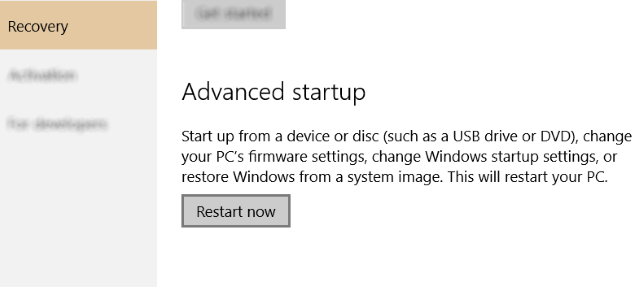
הסברנו בעבר את מצבי ההפעלה השונים עבור Windows 8 (ובדומה ל- Windows 10); לסכם מחדש, פתח את קסמי סרגל ולחץ הגדרות> שנה הגדרות מחשב> כללי> הפעלה מתקדמת> הפעלה מחדש (Windows 10 השליך את סרגל הקסמים 6 פיצ'רים של Windows שיצא לנו לשכוחחלונות עברו הרבה תכונות במהלך השנים. הנה כמה שאיש לא מפספס באמת. אתה זוכר אותם? קרא עוד ; במקום פתוח כל ההגדרות> עדכון ואבטחה> שחזור> הפעל מחדש עכשיו).
בחר בחר אפשרות… ואז פותר בעיות. מכאן, פתוח אפשרויות מתקדמות> הגדרות הפעלה> הפעלה מחדש ולחכות בזמן שהמחשב יופעל מחדש. בתוך ה מסך הגדרות הפעלה, הקש F7, אשר השבת את אכיפת חתימת הנהג.
לאחר מכן, Windows יאתחל מחדש, אז נצלו את ההזדמנות הזו כדי להסיר את מנהלי ההתקן הקיימים ב- Bluetooth ולהתקין את ערכת ה- Bluetooth החדשה של Toshiba לפני שתמשיכו.
חוקר בלוטות '
עם זאת, ייתכן שתעדיף לוודא כפליים שיש לך את כל הדרוש, שכן כישלון בהתקנה הראשונית יחייב את הדברים הבאים. בעיקרון, עלינו להבטיח כי תדעו את הפרטים הנחוצים אודות חומרת ה- Bluetooth שלכם.
התחל על ידי חיבור לדונגל Bluetooth חיצוני שיש לך (ברור שדלג על זה אם למחשב האישי או למחשב הנייד שלך יש חומרת Bluetooth פנימית) ולחץ על WINDOWS + Q. בתיבת החיפוש, הקלד "מנהל מכשירים" והקש על להיכנס לפתיחת אפליקציית שולחן העבודה.
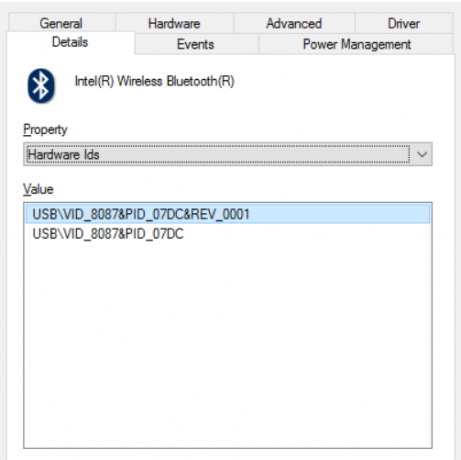
(עם חומרת Bluetooth פנימית, Windows עשויה להחזיר אוטומטית את מנהלי ההתקן. עקוף זאת על ידי פתיחת סייר Windows, לחיצה ימנית על לחצן העכבר הימני מחשב / מחשב זה ובחירה מאפיינים> שנה הגדרות> חומרה. מכאן, פתוח הגדרות התקנת מכשיר ולהעביר את האפשרות ל - לא, תן לי לבחור. עקוב אחר זה על ידי לחיצה על לעולם אל תתקין ... לחצן הבחירה, אם כן שמור שינויים, והמשיך בצעדים שלהלן.)
מכאן, הרחב בלוטות ולחץ באמצעות לחצן העכבר הימני על המכשיר שלך, ובחר נכסים. על פרטים כרטיסייה, פתוח מכשירי Ids חומרה בתוך ה תכונה לחץ על התיבה הנפתחת ולחץ באמצעות לחצן העכבר הימני על הערך השני (זה ללא ערך "REV" בערך) עותק. הדבק את התוצאות בפנקס הרשימות וסגור את חלון המאפיינים.
לחץ באמצעות לחצן העכבר הימני על התקן ה- Bluetooth במנהל ההתקנים, ו הסר את ההתקנה, לחיצה בסדר כדי לאשר. אם תצליח, כל ערך ה- Bluetooth ייעלם ממנהל ההתקנים. כעת עליך לנתק את שקע ה- Bluetooth שלך.
התקנת ערימת ה- Bluetooth
הפעל את ההפעלה Toshiba Bluetooth Stack באמצעות אפשרויות כדי לחלץ אותו לתיקיה שתמצא (כגון \ Desktop \ Bluetooth). לחץ על הבא> התחל, וכשתושם החילוץ, פתח את התיקיה והפעל Setup.exe. לחץ על אשף ההתקנה כרגיל והמתן עד לסיום התהליך. זה יכול לקחת זמן, אז היו סבלניים - תקנו משקה או משהו בזמן ההמתנה.
בסיום, עליך לראות סמל Bluetooth חדש במגש המערכת, אז הפעל מחדש את Windows כשתתבקש.
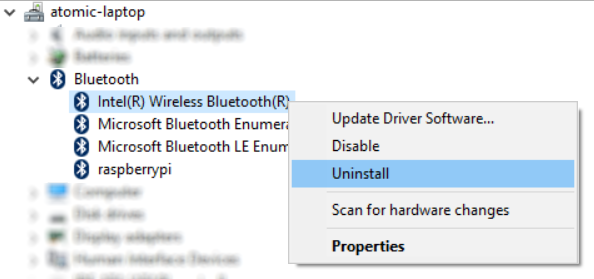
אם תתקין התקנה מוצלחת אך אינך רואה סמל מגש, אל תפעיל מחדש. במקום זאת, פתח שוב את מנהל ההתקנים, לחץ באמצעות לחצן העכבר הימני על מכשיר ה- Bluetooth שלא הוסר, ובחר עדכן תוכנת מנהל התקנים, משתמש ב דפדף... אפשרות ואז הרשה לי לבחור מרשימת מנהלי התקנים במחשב שלי. כאן בחר בסמל ה- Bluetooth בצבע בהיר יותר, לחץ על הבאואז בחר כל דגם מכשיר מהרשימה ולחץ על הבא שוב. קבל את האזהרה על ידי לחיצה על כןואז המתן להתקנת מנהל ההתקן. הפעל מחדש את Windows, וכאשר המערכת מופעלת מחדש, לחץ פעמיים על סמל ה- Bluetooth האדום כדי להפעיל - הוא יכחול כשתפעל.
חבר את מכשיר ה- Bluetooth שלך
אתה עלול עדיין להיתקל בבעיות. אם המתקין מבקש שתחבר את מכשיר ה- Bluetooth שלך, דפדף אל C: \ קבצי תוכנית (x86) \ Toshiba \ Bluetooth Toshiba Stack \ Drivers \ tosrfusb ולהעתיק tosrfusb.inf למקום קל להגיע אליו כמו שולחן העבודה שלך, לפני שאתה פותח אותו בפנקס הרשימות.
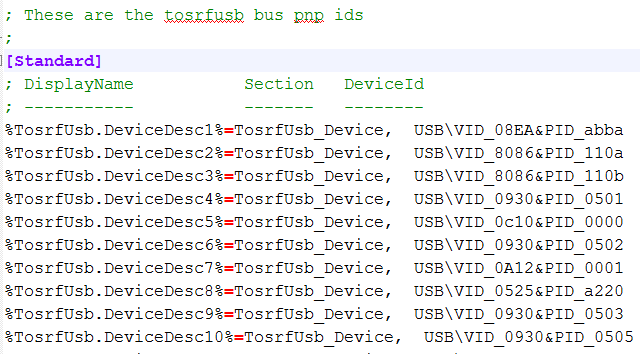
לאחר מכן דפדף בו לתג [STANDARD] והוסף את DeviceId ששמרת קודם לכן לרשימה. חזור על פעולה זו תחת [Standard. NTamd64], בהתאם לתמונה למעלה.
תחת [מחרוזות], שנה או התאם את שם המכשיר, ואז שמור וסגור. העתק את הקובץ למיקום המקורי; בשלב זה, עליך לחבר מחדש את דונגל ה- Bluetooth שלך. בתיבת הדו-שיח שהתקבלה, לחץ על התקן תוכנת מנהל התקן זו, והמתן לסיום ההתקנה, השלמת התהליך על ידי הפעלה מחדש של Windows. כשאתה מפעיל אתחול מחדש, על סמל ה- Bluetooth של טושיבה להיות במגש המערכת. ודא שכן מוגדר כניתן לגלות כיצד להתקין Bluetooth למחשב Windows 7צריך להשתמש ב- Bluetooth עם Windows 7? להלן הוראות להגדרת Bluetooth, הפיכת מכשירים לניתנים וזיווג אותם למחשב האישי שלך. קרא עוד לפני שנמשיך.
התקן את הג'ויסטיק הוירטואלי
כמו בהורדות האחרות, היית צריך לשמור vJoy במקום בלתי נשכח ונגיש בקלות.
הפעל את קובץ ה- .EXE להתקנה, ודאג להסכים עם בקשת Windows לאשר את הפעולה מכיוון שמערכת ההפעלה לא תוכל לאמת את מפרסם האפליקציה. עם סיום ההתקנה כאן, כדאי להפעיל מחדש את המחשב פעם נוספת.
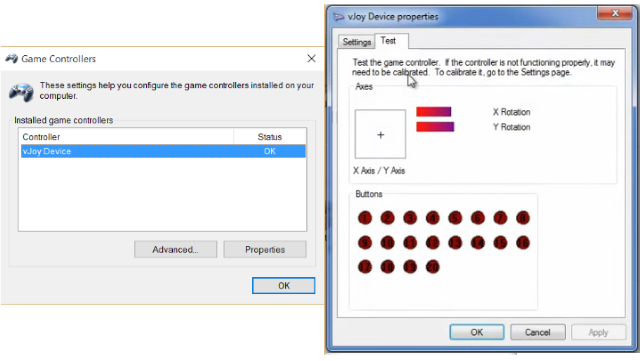
כשאתה מאתחל לגיבוי, הפעל vJoy על ידי הקלדתו בתיבת החיפוש של Windows. בחר קבע את התצורה של vJoy ולהגדיר את המכשיר הראשון שלך כפי שתואר כאן ולחץ להגיש מועמדות כשאתה מסיים.
(בשלב זה תוכלו להתייחס לסרטון הקודם, מסביבות 8 דקות 15 שניות.)
הפעמון "המכשיר החדש שזוהה" אמור לשחק.
התאם את בקר ה- Wii U שלך עם Windows
השלב הבא הוא להפעיל את בקר ה- Wii U או ה- Wii U Pro (אתה יכול אפילו להשתמש ב- Wiimote בסגנון ישן בשיטה זו) ולשייך אותו ל- Windows, באמצעות תוכנת ה- Bluetooth החדשה. לחץ באמצעות לחצן העכבר הימני על סמל ה- Bluetooth במגש המערכת, בחר הוסף חיבור חדש ... וללכת משם, מה שמגלה את הבקר שלך.
עם ביצוע החיבור, התקן ואז הפעל WiinUPro, והגדר את הכניסות האנלוגיות שלך לפי הצורך.
כשאתה בטוח שהכל מוכן, נדרשת תצורה אחרונה אחת. פתח את "בקרי משחק" בחיפוש ב- Windows ועליך לראות את התקן vJoy ברשימה. השתמש בתצורת בקרי המשחק כדי לבדוק ולכייל את הבקר, על פי ההוראות בהתאם לצורך.
שמח? אתה מוכן כעת להשתמש בבקר ה- Wii U Pro או בבקר ה- Wii U הסטנדרטי במשחק הארקייד המועדף עליך של Windows!
ובמקרה שכל זה היה יותר מדי, או שתגלה שמסיבה כלשהי זה פשוט לא יעבוד, תמיד יש את האפשרות לקנות מקלט USB Bluetooth במיוחד עבור בקרי Wii U Pro.
שני בקרים חדשים ושימושיים עבור משחקי Windows!
באיזה בקר אתה מעדיף להשתמש, כל אחד מביא את עיצוב בקר ה- Nintendo הסולידי לחוויית המשחק שלך ב- Windows. האם ניסית אחת מהשיטות הללו? אולי יש לך בקר קונסולה אחר שאתה מעדיף להשתמש בו? ספרו לנו בתגובות!
כמו כן, הקפידו לגלות כיצד להפוך את ה- Wii U שלך ליותר שימושי באמצעות מתנות ביתיות כיצד להפוך את ה- Wii שלך לשימושי שוב עם ביתהאם ה- Nintendo Wii U שלך אוסף אבק? השתמש במנצל Haxchi כדי להתקין את ערוץ Homebrew ב- Nintendo Wii U שלך! קרא עוד .
כריסטיאן קאוולי הוא סגן עורך לביטחון, לינוקס, עשה זאת בעצמך, תכנות וטכנולוגיות. הוא גם מייצר את הפודקאסט שימושי באמת ובעל ניסיון רב בתמיכה בשולחן עבודה ותוכנה. תורם למגזין Linux Format, כריסטיאן הוא טינקרר Raspberry Pi, חובב לגו וחובב משחקי הרטרו.